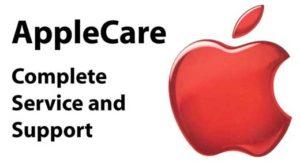האם סוללת ה- MacBook Air או סוללת ה- MacBook Pro שלך אינן נטענות? אל תדאג. אנו נדריך אותך צעד אחר צעד לתיקון בעיית המק שאינה נטענת.
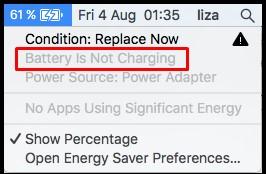
מדריך זה נכתב על ידי טכנאים ומהנדסים המתקנים סוללות מקבוק עם בעיות טעינה מאות פעמים בכל שנה. הוא מכסה את כל הנושאים החל מפתרונות תיקון פשוטים ברמת מתחילים, וכלה בפתרונות תיקונים מורכבים ברמת מומחים. הוא מספק פתרונות מעשיים ומקיפים לפתור את בעיית ה- MacBook שאינה טעינה, לא משנה אם הגדרות קושחה פגומות או תקלות חומרה גורמות לכך.
1. מה הבעיה של סוללת המקבוק שאינה נטענת?
הבעיה : במקבוק הסוללה אינה נטענת, במילים אחרות, ה- MacBook שלך עובד בעיקר טוב למעט פונקציית טעינת הסוללה. הסימפטומים הבאים מצביעים על כך שיש לך בעיה ב- MacBook Air או MacBook Pro:
- אתה מקבל את ההודעה “הסוללה אינה נטענת” בתפריט המצב.
- יש לך את ההודעה “אין סוללה זמינה” בתפריט המצב.
- אין לך אור ירוק או כתום על מחבר המטען MagSafe.
- תפריט המצב מראה שהסוללה שלך רגילה וטעונה במלואה. אך אם תסיר את המטען, ה- MacBook יכבה באופן מיידי.
אנשים רבים מתבלבלים בין “סוללת MacBook אינה נטענת” לבין “MacBook לא נדלק”. ניתן להפעיל מחשב מק עם בעיית טעינת סוללה אם מחברים אליו מטען עובד. מצד שני, בעיית “MacBook לא מופעלת” פירושה שכשאתה לוחץ על כפתור ההפעלה במקלדת MacBook , לא משנה שאתה מחבר אליו מטען עובד או לא, אתה לא יכול לראות שום דבר על מסך ה- Mac , לא פעמון, אין אור במקלדת ואין רעש מסתובב במאוורר. במילים אחרות, ל- MacBook אין בכלל סימן חיים. אם ה- MacBook שלך לא יכול להפעיל, עיין במאמר שלנו המדריך האולטימטיבי לתיקון מק.
2. מדוע סוללת ה- MacBook שלי אינה נטענת?
מערכת טעינת סוללות מקבוק מורכבת מארבעה רכיבים: מטען, סוללה, מעגל טעינה ושבב SMC. כל אחד מהרכיבים האלה אם ישתבש יגרום לכך שה- MacBook Air או MacBook Pro לא נטענים.
- מטען MagSafe או מטען USB-C . הוא מספק כוח ל- MacBook ולסוללה שלו.
- סוללה . הוא אוגר כוח (טעינה) ומספק חשמל (פריקה).
- מעגל טעינה . הוא ממיר את מתח המטען להפעלת ה- Mac שלך וטוען את הסוללה.
- בקר ניהול מערכות (SMC). הוא שולט בהתנהגות מעגל הטעינה כולל התחלה או הפסקת טעינת הסוללה.
מטענים פגומים, סוללות פגומות ונתוני SMC שגויים מהווים את רוב התקלות של המקבוק שאינו נטען. למרבה המזל, קל לתקן את התקלות הללו. קשה לתקן תקלות במעגל הטעינה ואנו דנים בסעיף האחרון.
אם אתה מבחין בתפריט מצב הסוללה כתוב לא טעינה וההודעה נעלמת מאוחר יותר, ה- MacBook שלך אמור להיות בסדר. אתה יכול לראות את ההודעה באופן זמני לא טעינה מכמה סיבות:
- אתה משתמש במטען אפל בעל הספק נמוך . מתאם החשמל בקושי מספק מספיק כוח להפעלת ה- MacBook שלך, אך לא מספיק כוח לטעינת הסוללה. לדוגמה, אם אתה מחבר מטען Macbook Air (45W) למחשב MacBook Pro בגודל 15 אינץ ‘(נדרש מטען 85W), אתה עשוי לקבל הודעה על טעינת הסוללה. אם תכבה את ה- Mac או תעביר אותו למצב שינה, מתאם החשמל יתחיל לטעון את ה- Mac.
- דאגה לבטיחות . אם אתה מחבר את המק שלך למתאם חשמל של חברת התעופה במטוס, ייתכן שה- Mac שלך לא טוען את הסוללה, גם אם אתה מכבה את ה- Mac או מכניס אותו למצב שינה. אתה עדיין יכול להשתמש ב- Mac שלך מבלי לרוקן את הסוללה. מטעמי בטיחות, טעינת סוללה במטוס נחשבת למשימת סיכון.
- הפעלת אפליקציות בעלות ביצועים גבוהים . אם ה- Mac שלך מריץ יישומים בעלי ביצועים גבוהים כגון תוכנת עריכת וידאו ומשחקי וידאו, ייתכן שסוללת ה- Mac לא טעונה. אם האפליקציות דורשות יותר כוח ממה שיכול לספק, ה- Mac שלך ישלב את כוח המאמצים ואת כוח הסוללה כדי להריץ את ה- MacBook על מנת לענות על דרישת החשמל הגבוהה. זו תכונת עיצוב של אפל להגברת הביצועים לפי דרישה. אם האפליקציות מרוקנות את הסוללה מהר מדי, ייתכן שתצטרך להשהות את האפליקציות ולתת ל- Mac שלך לטעון את הסוללה. אם תכבה את ה- Mac, המתאם יחייב את ה- Mac הרבה יותר מהר.
- הארכת חיי הסוללה . הסוללה עשויה להתנקז ל -90% או פחות לפני שתתחיל להיטען שוב. זוהי תכונת עיצוב המאריכה את חיי סוללת הליתיום-יון של MacBook . אתה יכול לכבות את ניהול מצב הסוללה בהעדפות חיסכון באנרגיה. אנו לא מציעים לך לשנות את ההגדרה אלא אם כן יש לך צורך מיוחד.
3. כיצד מקבוק טוען את הסוללה?
על מנת לאבחן ולתקן במהירות את בעיית סוללת ה- Mac שאינה טעינה, עליך לדעת כיצד מקבוק טוען את הסוללה שלה. ישנם שני סוגים של מטענים למקבוק: מטען MagSafe ומטען USB-C. אפל הפסיקה את מטעני MagSafe בשנים 2015-16.
מטען Magsafe
מתח המוצא של מטען Magsafe קבוע . מטען MacBook Air יציאות 14.5V. מטען MacBook Pro יציאות 16.5V, 18.5V או 20V תלוי בדגם.
כשאתה מחבר מטען MagSafe ל- MacBook, ה- SMC “יחלץ” מתוך שבב המידע בתוך מחבר Magsafe כדי לזהות את סוג המטען כולל פלט מתח, פלט זרם, קוד יצרן וכן הלאה. אם המטען עומד בקריטריונים, ה- SMC מדליק את האור הירוק במחבר. האור הירוק הזה אומר לך שה- SMC זיהה בהצלחה מטען מתאים ל- MacBook שלך.
ה- SMC גם “יחלץ” מתוך שבב המידע בתוך הסוללה כדי לזהות את סוג הסוללה כולל מתח העבודה, קוד היצרן, הטמפרטורה הנוכחית וכן הלאה. בהתבסס על הנתונים שהתקבלו מהמטען ומהסוללה, SMC קובע אם או לא לטעון את הסוללה וכמה זרם יחול על תאי הסוללה.
SMC יגיד מעגל הטעינה להתחיל בטעינת הסוללה אם כל התנאים הבאים מתקיימים:
- למטען MagSafe יש מספיק כוח להפעלת ה- MacBook ולהטעין את הסוללה בו זמנית.
- הטמפרטורה של הסוללה רגילה והסוללה אינה טעונה במלואה.
- מעגל הטעינה מגלה שאין זרם יתר או טמפרטורת יתר.
בעוד ה- SMC שולט במעגל הטעינה לטעינת הסוללה, הוא מדליק את האור הכתום במחבר. האור הכתום אומר לך שהמטען טוען כרגע את הסוללה.
כאשר הסוללה טעונה במלואה, SMC ינתק את הזרם הזורם לסוללה כדי למנוע טעינת יתר של הסוללה. לאחר מכן ה- SMC משנה את צבע האור לירוק. הפעם האור הירוק אומר לך שהמטען השלים את משימת הטעינה. המטען כרגע מספק מספיק כוח להפעלת ה- MacBook שלך רק אם ה- MacBook פועל.
מטען USB-C
מתח המוצא של מטען מסוג USB-C אינו קבוע . מטען ה- USB-C ינהל משא ומתן עם ה- MacBook בכדי לפתח מתח יציאה מיטבי באופן דינמי. מטען USB-C יכול להפיק 5V, 14.5V ו- 20V בהתאם למצב. לדוגמא, מטען USB-C של MacBook Pro יפיק 20 וולט לטעינת הסוללה. כאשר הסוללה טעונה במלואה וה- MacBook כבוי, מטען ה- USB-C יפיל את מתח המוצא ל -5 וולט.
אין נורית חיווי על מחבר המטען USB-C שיאפשר לך לדעת מה קורה. אבל העיקרון של מערכת טעינת הסוללות של MacBook זהה, אם כי התקשורת בין מטען ה- USB-C לבין ה- SMC מסובכת הרבה יותר.
4. תקן את MacBook שאינו טעון בעיה שלב אחר שלב
גורמים רבים עלולים לגרום לבעיית טעינת סוללת ה- MacBook. בהתאם לסיבה ש- MacBook Pro או MacBook Air לא נטענים, הפתרון המתאים משתנה בין קל לקשה. נדון בפתרונות הקלים תחילה ובקשה ביותר בסיום. בעיות מסוימות הקשורות לחומרה דורשות ציוד ספציפי (או) חלקי חילוף. בתחילת כל קטע נזכיר את רמת הקושי של התיקון והציוד ו (או) חלקי החילוף הנדרשים לתיקון. כך שתוכל לאמוד את השיעור המוצלח שלך על סמך המיומנות שלך. בהצלחה!
4.1 בדוק את מתח המוצא של המטען
רמת קושי: מתחיל
נדרש חלק חילוף: מטען חילוף יעזור
אם מטען ה- MacBook שלך אינו פועל, כמובן שהוא אינו יכול לטעון את הסוללה. אז אתה צריך לוודא שהמטען עובד בסדר.
ראשית, עליך לוודא ששקע החשמל תקין. באפשרותך לחבר מטען לטלפון או מנורה לשקע החשמל, או לחבר את מטען MagSafe לשקע חשמל אחר. שלב פשוט זה מאפשר לך לדעת ששקע החשמל פועל או לא.
אל תשכח לבדוק את חיבור כבל החשמל במטען. המתאם של אפל מורכב משני חלקים: מטען MagSafe וכבל החשמל הנשלף. הקפד להכניס את כבל החשמל ל- MagSafe בחוזקה.
לאחר מכן, בדוק היטב את כבל הקלט והפלט של המטען, החל בקצה אחד ועבר את דרכך עד לקצה השני. היזהר מקרעים בכבל. אם יש פגמים דומים לאלה שהוזכרו, סביר להניח שזו הבעיה. החלף את המטען או נסה מטען זמין אחר. לא תאמין או לא, בדיקות פשוטות אלה פותרות את בעיית סוללת ה- MacBook שאינה טעינה.
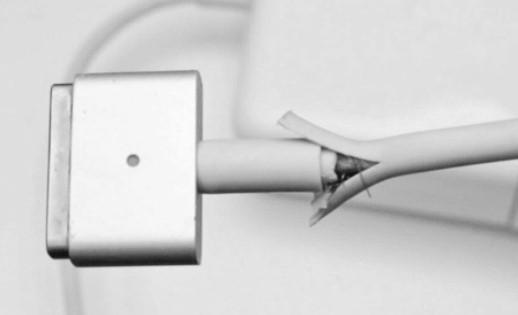
כאשר אתה משתמש במטען רזרבי לבדיקת ה- MacBook, שימו לב שיש כמה סוגים של מטענים של MagSafe עבור דגמים שונים של מחשבים ניידים מק. מתח המוצא הוא 14.5 וולט עבור מקבוק איירס, 16.5 וולט ו -18.5 וולט למקבוק פרו, 20 וולט למחשב מקבוק פרו בגודל 15 אינץ ‘עם מסך רשתית. הכלל הבסיסי הוא שמטען מתח גבוה יותר (ולכן הספק גבוה יותר) יכול להחליף את הנמוך התחתון. מטען מתח.
למעשה, אפל משתמשת באותו שבב IC טעינה (ISL6259) על הלוח הראשי בין השנים 2008 ל 2015 כדי לטפל בסוגים שונים של מטענים של MagSafe. שבב IC זה ייצר באופן אוטומטי את המתח הנכון להפעלת ה- MacBook שלך ולטעינת הסוללה. אז מטען במתח גבוה יותר לא יפגע במקבוק שלך. כמובן שכשאתה קונה מטען חלופי, קנה את אותו סוג המקורי שלך.
כמו כן, המטענים MagSafe 1 ו- MagSafe 2 אינם ניתנים להחלפה מכיוון שגודל המחברים שונה במקצת.
אם ה- MacBook שלך משתמש במטען Magsafe, כל עוד אתה יכול באור הירוק או בכתום שנמצא במחבר Magsafe, המטען ל- MacBook עובד בסדר.
מטען ה- USB-C של MacBook חכם יותר. ה- MacBook שלך ינהל משא ומתן אוטומטי על פלט מתח מתאים (5V, 14.5V ו- 20V) ממטען ה- USB-C. אתה לא צריך לדאוג לסוג המטען, כל עוד למטען יש יכולת להפעיל את ה- MacBook.
אם ה- MacBook שלך משתמש במטען USB-C, אתה יכול לקנות בודק אספקת חשמל USB-C קטן כדי לפקח על התנהגות מטען ה- USB-C המוצג להלן. זה יכול לספק מידע כולל מתח יציאה, זרם פלט וטמפרטורת מטען. אם אתה מקבל 14.5 וולט ממטען MacBook Air USB-C או 20 וולט ממטען MacBook Pro, המטען עובד בסדר. התמונה למטה מציגה כי מטען ה- USB-C מספק כוח של 20.3V ו- 0.20A ל- MacBook Pro.

4.2 בדוק את יציאת הטעינה ואת מחבר Magsafe
רמת קושי: מתחיל
נדרש חלק חילוף: אין
בדוק את יציאת הטעינה ב- MacBook ואת מחבר MagSafe אם יש פסולת וסימנים שרופים. שקע הטעינה במק והמטען מסתמכים על המשיכה המגנטית החזקה שלהם כדי להחזיק אותם יחד. יציאת הטעינה נוטה למשוך פריטי מתכת קטנים כגון סיכות ומהדקי נייר. עצמים זרים אלה מונעים מהמחבר מגע קרוב עם יציאת הטעינה. המחבר יכול להיות חם מאוד בגלל עצם זר שגורם למגע הרופף. במקרה קיצוני, אתה אפילו יכול לראות את הניצוצות החשמליים. אם אתה מוצא סימני כוויה ביציאת הטעינה או במחבר, עליך לנקות אותם או להחליפם בהקדם האפשרי לפני שהם גורמים לנזקים נוספים.

אם נמצא לכלוך ביציאת שקע הטעינה, אתה יכול להשתמש בקיסם או בפינצטת מתכת כדי להוציא אותה מהשקע. אין מתח חשמל בארבעת הפינים החשמליים של יציאת הטעינה. יש טרנזיסטור על הלוח הראשי שמונע את כוח הסוללה לאחור ליציאה. כך שאין אפשרות שתקצר בטעות את המעגל באמצעות כלי מתכת לביצוע עבודת הניקיון.
שימו לב לסיכה האמצעית של יציאת הטעינה. וודא שאין סרט המכסה את הסיכה. ה- SMC משתמש בסיכה זו כדי לתקשר עם המטען של MagSafe. כל סרט דק יחסום את השידור האלקטרוני, ולא תקבל את האור הירוק או הכתום למרות שגם ה- MacBook וגם ה- MagSafe שלך עובדים. השתמש בסכין חדה קטנה כדי לנקות את הסיכות ואז בסיום קחו בד עם אלכוהול 95%.
יציאות USB-C ותקעים נתונים גם לכלוך. אתה יכול להשתמש בבד ואלכוהול כדי לנקות אותם. זכור להסיר את המטען משקע החשמל לפני שתנקה את המחברים.
4.3 אפס את שבב SMC
רמת קושי: מתחיל
נדרש חלק חילוף: אין
בקר ניהול המערכת (SMC) שולט בתהליך טעינת סוללות ה- MacBook. אם ל- SMC יש איכשהו נתונים שגויים של מטען המק או של סוללת המקבוק, המטען יטען את הסוללה לאט מאוד או אפילו לא נטען כלל.
אפל החלה להשתמש בסוללות שאינן נשלפות בכל דגמי ה- MacBook החל משנת 2008. בצע את השלבים הבאים כדי לאפס את ה- SMC ב- MacBook עם סוללה שאינה נשלפת:
- החזק את לחצן ההפעלה למשך 5 שניות לפחות עד שה- MacBook יכבה.
- חבר את מטען המק, החזק את מקש Shift-Control-Option במקלדת הצד השמאלי ולחצן ההפעלה בו זמנית למשך 10 שניות.
- שחרר את כל המקשים.
- לחץ על לחצן ההפעלה כדי להפעיל את ה- Mac שלך. כעת איפסת את ה- SMC בהצלחה.
איפוס ה- SMC במק עם סוללות נשלפות הוא פשוט.
- החזק את לחצן ההפעלה למשך 5 שניות לפחות עד שה- MacBook יכבה.
- הסר את מתאם החשמל ואת הסוללה מה- MacBook.
- החזק את מקש לחצן ההפעלה למשך 5 שניות כדי לפרוק את כל האנרגיה החשמלית שנותרה בקבלים במעגל SMC. לחלופין, אתה יכול לחכות כמה דקות עד שהקבלים יתפרקו באופן טבעי.
- התקן מחדש את הסוללה בחזרה ל- MacBook שלך. כעת איפסת את ה- SMC בהצלחה.
אם איפוס ה- SMC לא יכול לפתור את ה- MacBook שלך לא יחייב בעיה, אפס את ה- PRAM כמפורט להלן.
4.4 אפס זיכרון גישה אקראי שאינו נדיף (NVRAM)
רמת קושי: מתחיל
נדרש חלק חילוף: אין
NVRAM מכיל נתונים המוגדרים על ידי המשתמש כגון בהירות המסך, הגדרת תאורה אחורית של המקלדת והגדרת עוצמת הקול. אם נתונים אלה פגומים, ה- MacBook שלך לא יטען את הסוללה או יטען לאט במיוחד.
כדי לאפס את ה- NVRAM, בצע את הצעדים הבאים:
- החזק את לחצן ההפעלה למשך 5 שניות לפחות עד שהמקבוק יכבה.
- לחץ על לחצן ההפעלה כדי להפעיל את ה- MacBook.
- ברגע שאתה שומע את הפעמון או רואה אור כלשהו על המסך, החזק את Control-Option-RP לארבעה מקשים בו זמנית עד שה- MacBook יופעל מחדש.
- שחרר את כל ארבעת המקשים.
- לאחר האתחול איפסת את ה- NVRAM.
4.5 בדוק את מחבר הסוללה
רמת קושי: בסיסית
נדרש חלק חילוף: אין
כל מחשבי ה- MacBook שלפני 2016 משתמשים במחברי תשעה פינים כדי לחבר את הסוללות ללוחות האם של המחשב. פין מספר 6 משמשת לזיהוי סוללה. כאשר אתה מחבר סוללה ללוח הראשי, פין זה תשלח אות למעגל “החכם” הפנימי של הסוללה להפעיל את “מתג הבטיחות” הנקרא MOSFET . לכן הזרם החשמלי יכול לזרום פנימה ולזרום החוצה מהסוללה באופן חופשי. תכנון בטיחות זה מונע לקצר את מסופי הסוללה בטעות ולגרום נזק לסוללה או אפילו לשריפה.

כמו כן, SMC משתמש בפין 4 ו -5 כדי לתקשר עם הסוללה. מכיוון שכל הפינים 4, 5 ו- 6 הללו נושאים אותות אלקטרוניים במתח נמוך, כל אחד מהם במגע מעט רופף יגרום לכך שה- MacBook לא נטען.
וודא כי אין לכלוך או נוזל על המחבר והשקע. השתמש בבד כותנה עם אלכוהול של 95% לפחות כדי לנקות את הפינים ולחבר את המחבר מחדש היטב.
4.6 החלף את הסוללה הפגומה
רמת קושי: בסיסית
נדרש חלק חילוף: סוללה לדגם ה- MacBook שלך
ה- SMC משתמש בזוג קווי נתונים הנקראים SM-bus כדי לתקשר עם הסוללה. SMC גם משתמש במעגלים עם חישת זרם כדי לפקח על הזרם בזמן אמת הנכנס או יוצא מהסוללה. בהתבסס על נתונים אלה, ה- MacBook שלך מציג את פרטי הסוללה בסעיף ההודעות.
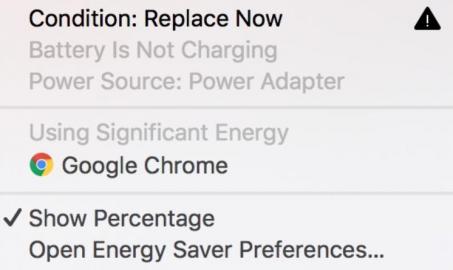
ישנן חמש התראות על סוללות במקבוק:
- נורמלי
- סוללת שירות
- החלף בקרוב
- החלף עכשיו
- אין סוללה זמינה
המסמך של אפל הגדיר רק את ההודעות “רגילות” ו”סוללת שירות “, מה שהוביל לאי הבנה רבה אפילו מידע מטעה של הודעות” החלף בקרוב “ו”החלף עכשיו”. נבהיר את המסרים הללו כאן.
“רגיל” פירושו שהסוללה שלך בסדר. הסוללה שומרת על יותר מ- 80% מהקיבולת המקורית.
“סוללת שירות” פירושה שהסוללה התדרדרה לפחות מ- 80% מהקיבולת המקורית. בדרך כלל, הסוללה עדיין יכולה להחזיק מעמד במשך שעתיים או שלוש של שימוש רגיל. אתה יכול לבחור להחליף את הסוללה אבל זה לא דחוף. הסוללה עשויה להחזיק מעמד למשך שנה-שנתיים אם תחבר את ה- MacBook למטען לרוב כדי להפחית את צריכת הסוללה.
“החלף בקרוב” פירושו שעליך לארגן החלפת סוללה בקרוב. אפל לא ציינה את הקריטריונים של הודעה זו. מנתוני הבדיקה שלנו עולה כי הודעה זו פירושה שהסוללה שומרת על פחות מכ- 50% מהקיבולת המקורית. אם אתה עדיין משתמש בסוללה, עקוב אחריה וודא שהסוללה אינה נפוחה. להלן סוללה נפוחה במחשב מקבוק פרו 13 אינץ ‘. סוללה מנופחת תפעיל לחץ על המארז, לוח המגע ואפילו על לוח הלוגיקה.

אם אתה מבחין כי משטח העכבר במק שלך נסדק או קופץ החוצה מהתושבת שלו, כפי שמוצג בתמונה למטה, סביר להניח שיש לך סוללה נפוחה במק. עליך להחליף את הסוללה באופן מיידי כדי למנוע נזק נוסף.

“החלף עכשיו” פירושו ש- SMC עדיין יכול לתקשר עם הסוללה, אך מעט מאוד או אפילו שום זרם לא יכול לזרום או לצאת מהסוללה. אם תנתק את המטען, ה- MacBook ייכבה בבת אחת. הסוללה סוף סוף מגיעה לסוף חייה.
“אין סוללה זמינה” עם סימן רוחב על סמל הסוללה:
אם הסוללה שלך פגומה, תוכל להחליף את הסוללה על ידי ספק שירות או להחליף את הסוללה בעצמך. כאשר אתה מזמין את הסוללה באופן מקוון, מצא את דגם הסוללה המדויק של המק כדי להבטיח שתקבל את הסוללה המתאימה עבור ה- MacBook שלך. לדוגמא, 15 אינץ ‘A1398 MacBook Pro 2012 משתמש בסוללה מדגם A1417.
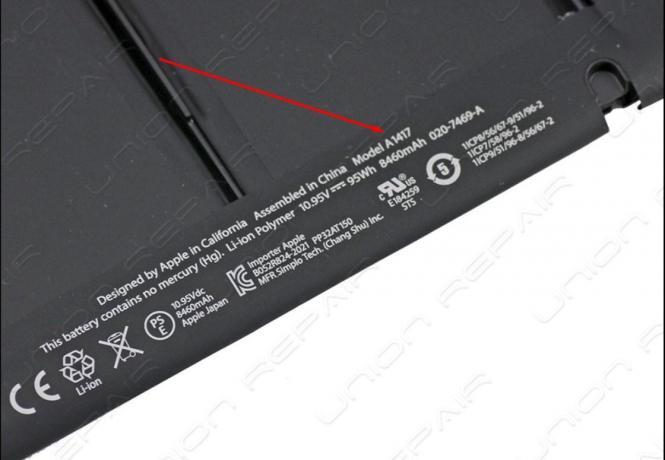
כשאתה מחליף את סוללת ה- MacBook בעצמך, השתמש בציפורן או במקל פלסטיק כדי להסיר את מחבר הסוללה מהלוח הראשי. לעולם אל תשתמש במברג מתכת. אחרת, אתה עלול לקצר את הסוללה או אפילו יותר גרוע, להשמיד את ה- SMC על ידי שליחת הסוללה של 12 וולט ישירות אליה.
אפל בוחרת להדביק את הסוללות למארז ה- MacBook משנת 2013 ואילך MacBook Pros ו- 2018 ואילך MacBook Airs. הסרת הסוללה המודבקת מארז ה- MacBook מעט קשה למתחילים. שימו לב ללוח הראשי הייעודי. אתה לא רוצה לדפוק כמה שבבים על הלוח הראשי ולהרוס אותו.
חיבור הסוללה במכשירי MacBook חדשים יותר עם יציאות טעינה מסוג USB-C שונה. קווי החשמל וקווי תקשורת הנתונים כבר אינם באותו מחבר. במקום זאת, קווי החשמל (מסופי “+” ו- “-“) מחוברים ללוח הראשי המאובטח על ידי בורג T-5 כדי לספק מגעים טובים יותר. קווי הנתונים מחוברים ללוח הראשי באמצעות כבל flex.
ההליך הנכון להסרת סוג זה של סוללה הוא קריטי . תחילה עליך להסיר את הכבל הגמיש מהלוח הראשי. לאחר מכן השתמש במברג T-5 כדי להסיר את הבורג ולנתק את מסופי הכוח. לאחר שתסיר את כבל ה- flex flex, הסוללה החכמה תכבה את “מתג הבטיחות” בתוך הסוללה ולא יהיה כוח על מסופי החשמל.
אם כבל ה- flex אינו פועל בגלל מגע רופף או נזק נוזלי, תקבל את ההודעה “אין סוללה זמינה”.
המעבדה שלנו היא מומחית בתחומה לתיקוני מק בשיראל. אנו שמחים לעזור לך אם אינך יכול לתקן את הבעיות בעצמך. אנו מציעים מחירים תחרותיים להחלפת סוללות MacBook . אנא צרו איתנו קשר. הצוות המנוסה שלנו יספק הצעת מחיר בחינם עבור עלות סוללה למק כולל התקנה מקצועית 077-4000179.
4.7 בדוק את מעגל מחוון הסוללה
רמת קושי: בסיסית
נדרש חלק חילוף: אין
ה- MacBook Pro שלפני 2013 מגיע עם מחוון מצב סוללה. אתה יכול ללחוץ על הכפתור כדי לראות כמה אחוז הסוללה שומרת על ההספק. מחוון זה חולק את אותו המעגל איתו משתמש ה- SMC כדי לתקשר עם הסוללה. אם המחוון פגום, במיוחד לאחר שנחשף למים, ה- SMC אינו יכול לדבר עם הסוללה, ולכן מדווח כי לא נמצאה סוללה.

קל לתקן את הבעיה. אתה יכול להחליף את המחוון, או פשוט לנתק את כבל המחוון אם תחליט לא להשתמש בפונקציית המחוון יותר.
4.8 בדוק לוחית שקע טעינה במקבוק פגומה
רמת קושי: ביניים
חלק חילוף: לוח MacBook Pro DC-in
הסוללה ב- MacBook Pro שלא נטענת עלולה להיגרם על ידי לוחית שקע טעינה במק שנכשל ב- Mac שלפני 2013. ה- SMC משתמש בפין האמצעית (פין 3) כדי לדבר עם המטען של MagSafe. יש דיודה על לוח DC-IN המחבר את סיכה 3 לקרקע כדי להגן על מעגל SMC.

אם יש מתח גבוה המופעל בטעות על פין 3, למשל, נחשול מתח או פין 2 (16.5 וולט – 18.5 וולט) המקוצר לפין 3, הדיודה תקצר מתח גבוה זה לקרקע כדי למנוע את נזק ל- SMC הייעודי.
אם הדיודה נפגעה, ה- SMC לא יכול לדבר עם מטען MagSafe כך שלא תקבל את האור הירוק. כמובן שהמקבוק שלך לא יטען את הסוללה מכיוון שאין מטען מהחשמל.
קל לתקן את הבעיה. אתה יכול לקנות לוח שקע טעינה, בהתאם לדגם ה- MacBook, ייתכן שיהיה עליך להסיר את הלוח הראשי כדי לנתק את כבל לוח ה- DC.
אם אתה צריך להסיר את הלוח הראשי, שים לב למחבר המאוורר. קל מאוד לקלף את מחבר המאוורר. תיקון מחבר המאוורר דורש מיומנות הלחמת מיקרו ומוסיף עלות נוספת לחשבון התיקון שלכם.
אתה יכול אפילו להסיר את הדיודה, ולוח DC יעבוד שוב. אך זכור כי אין הגנה למעגל ה- SMC שלך במקרה של נחשול מתח.
4.9 החלף כבל קלט / פלט פגום
רמת קושי: ביניים
חלק חילוף: כבל לוח I/O של מקבוק
יש כבל המחבר את הלוח הראשי ללוח הקלט / פלט. ה- SMC משתמש במעגל “חוטית אחת” כדי לדבר עם מטען MagSafe. אות “חד קווי” זה צריך להעביר את הכבל ללוח הקלט / פלט ולבסוף להגיע למטען.

אם הכבל רופף, האות לא יעבור למטען כך שלא תקבל את האור הירוק על מחבר המטען וה- MacBook שלך לא יטעין את הסוללה.
הסר את הכבל, נקה את הכבל ושני המחברים על הלוח הראשי ואת לוח הקלט / פלט בעזרת מברשת שיניים ואלכוהול 95%. זכור את כיוון הכבל. אם תחבר את הכבל הפוך, אתה עלול לגרום נזק ל- MacBook.
הכבל מועד לפגיעה נוזלית. אם תשפכו מים על ה- MacBook Air שלכם ממש לפני שתקבלו את בעיית ה- MacBook לא טעונה, סביר להניח שיש לכם כבל ומחברים עם קורוזיה.
אתה יכול להשיג את כבל לוח הקלט / פלט בכמה באינטרנט. אם לוח ה- I/O שלך פגום.
4.10 תיקון מעגל ההגנה ההפוכה הפגום
רמת קושי: מתקדם
ציוד נדרש: תחנת עיבוד חוזרת של אקדח אוויר חם
אם אתה מחבר מטען מקורי מקורי של Apple ל- MacBook, לא תוכל לראות שום אור ירוק או כתום על המחבר. אבל אם אתה מחבר מטען של צד שלישי ל- MacBook, אתה יכול לראות את האור הירוק או הכתום וסוללת ה- MacBook שלך טוענת את הסוללה בצורה מושלמת. סימפטום ייחודי זה מצביע על כך שיש לך מעגל הגנה לאחור פגום בלוח הלוגיקה.
מעגל ההגנה על זרם הפוך נועד למנוע את כוח הסוללה הפנימי “לאחור” מהסוללה למטען. אם במעגל ההגנה הנוכחי יש דליפת זרם, אפילו מעט מיליאמפר, המטען המקורי של MagSafe יזהה לכן הדליפה סגרה את התפוקה.
מצד שני, למטען של צד שלישי אין פונקציית זיהוי נזילות; לכן, המשך להפיק כרגיל.
עכשיו יש לך שתי אפשרויות. אתה יכול להמשיך להשתמש במטען של צד שלישי מכיוון שהדליפה אינה משפיעה על ביצועי ה- MacBook שלך. האפשרות השנייה היא החלפת MOSFET של הגנת הזרם ההפוך. אתה צריך תחנת עבודה שכוללת אקדח אוויר חם כדי לבצע את המשימה.
5. הבן את העיקרון של מעגל טעינת סוללות מקבוק
אנו הולכים לבחון כמה מקרי מקרה ברמת מומחים. ההבנה המלאה של העיקרון של מעגל הטעינה של MacBook היא המפתח להצלחה. כאן אנו לוקחים סכימות של MacBook Pro 820-4924A למחקר.
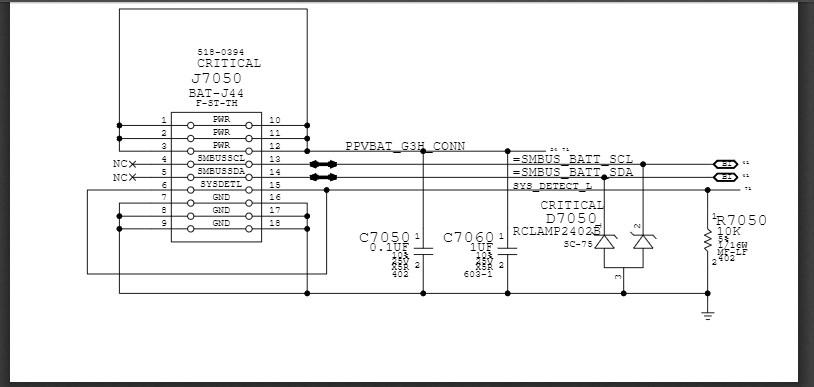
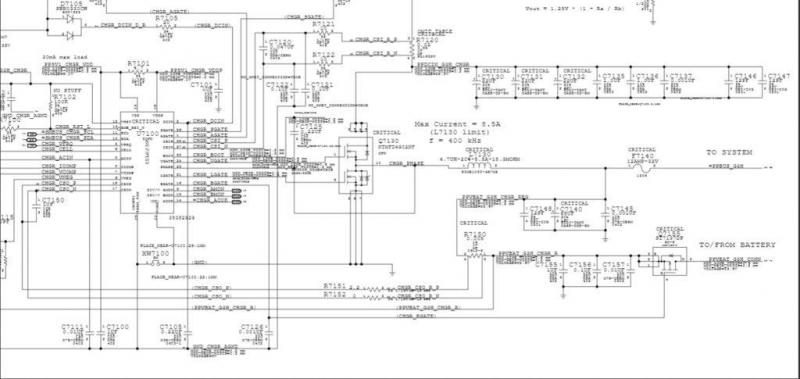
- כאשר מחברים סוללה ללוח הראשי , מחברים נגד 10KΩ R7050 למחבר הסוללה J7050 סיכה 15. המעגל הפנימי של הסוללה החכמה מזהה את נוכחותו של הנגד 10KΩ, ואז פותח את ה- MOSFET הפנימי של הסוללה כדי להוציא את מתח הסוללה. במילים אחרות, תפוקת הסוללה תישאר קרובה אלא אם כן מתגלה נגד 10KΩ. זו תכונת הבטיחות של הסוללה החכמה.
- מתח הסוללה PPVBAT_G3H_CONN הוא בערך 10-12.6 וולט תלוי אם הסוללה טעונה במלואה או לא. PPVBAT_G3H_CONN מעביר את הדיודה הפנימית של Q7155, תוך טעינת נגן החישה הנוכחי R7150, נתיך F7140 והופך למעקה כוח PPBUS_G3H.
- עכשיו יש לנו את מסילת הכוח PPBUS_G3H. זכור כי מתח זה מועבר מהדיודה שבתוך MOSFET Q7155. Q7155 עדיין לא פתוח. אז ברגע זה, PPBUS_G3H ממוזג זה הוא מסילת כוח “חלשה” ורק יכולה לספק כמות קטנה מאוד של זרם. זוהי תכונת בטיחות מצוינת בעיצוב לוחות הלוגיקה של אפל. זה מונע מהסוללה להיחשף בגלל התחממות יתר אם יש קצר על לוח הראשי. מסילת הכוח הממוזגת הזו חזקה מספיק בכדי להניע PMIC ליצירת מסילת הכוח המופעלת תמיד PP3V42_G3H.
- מסילת הכוח PP3V42_G3H תפעיל את בקר ניהול המערכת (SMC) וניהול החשמל IC U7100. SMC יקרא את הקוד השמור בצ’יפ בתוך הסוללה באמצעות צמד SMBus: SMBUS_BATT_SCL ו- SMBUS_BATT_SDA. קוד זה מכיל מידע כגון מתח סוללה, מצב טעינה, קיבולת סוללה, ספירת מעגל טעינה, טמפרטורה וכן הלאה.
- אם בדיקת הסוללה בסדר ויש לה מספיק כוח להפעיל את המערכת, SMC יתקשר עם הטעינה PMIC U7100 באמצעות צמד SMBUS: SMBUS SMBUS_CHGR_SCL ו- SMBUS_CHGR_SDA. ואז U7100 יפיק CHGR_BGATE כדי לפתוח את MOSFET Q7155. כעת יש לנו מסילת חשמל PPBUS_G3H יציבה וחזקה המלאה לשימוש המחשב הנייד.
- כאשר אנו לוחצים על כפתור ההפעלה במקלדת, ה- SMC יפעיל את המחשב הנייד של אפל באמצעות הסוללה.
- כאשר מתאם מתח מחובר ל- MacBook, U7100 ייצור PPBUS_G3H משלו ממתאם החשמל. U7100 מוציא CHGR_BGATE לשליטה ב- Q7155 להשגת טעינה או פריקה של הסוללה בהתאם למצב הסוללה וליישומים שאנו מריצים במחשב הנייד. כל הפונקציות הללו נשלטות על ידי ה- SMC.
6. תיקון מתקדם של ה- MacBook (סוללה אינה נטענת) – מקרה מבחן
רמת קושי: מומחה
ציוד נדרש: תחנת עיבוד חוזר של אקדח אוויר חם, מולטימטר
זהו מקבוק פרו 13 אינץ ‘2015 עם מסך רשתית. המחשב הנייד עובד בסדר כשמטען מחובר אך נכבה מיד עם הסרת הטעינה. הודעת “סוללת שירות” מוצגת בסעיף ההודעות ונורית כתומה על מחבר המטען. הלקוח אמר כי סוללת המחשב הנייד הוחלפה בחנות מחשבים אחרת אך המחשב הנייד עדיין לא נטען. בבדיקה ראשונית לא נראים עדויות לנזקי מים או קורוזיה.
חבר את ה- MacBook לספק הכוח המודד שלנו. הזרם המופק מאספקת החשמל הוא 0.027A במצב המתנה. החלף את הסוללה בסוללה עובדת ידועה. הזרם הנוכחי הוא עדיין 0.027A. זה מאשר שהבעיה נמצאת בלוח הלוגיקה. איך נתקן את זה?
אנו מוציאים את לוח הראשי מהמארז שלו ובודקים אותו תחת מיקרוסקופ. אין עדות לנזקים שנפגעו כלל. התרשימים של מקבוק פרו זה הם 820-4924A.
- מדוד את מחבר הסוללה J7050. הנתונים של קו השעון SMBUS של סיכה 13 ו -14 וקו נתונים הם 0.508 ו- 0.509 בהתאמה במצב דיודה. המשמעות היא שאוטובוס תקשורת הסוללה ל- SMC צריך להיות בסדר. מדוד סיכה של סיכה 15 SYS_DETECT_L. הנתון הוא 9.8 KΩ. זה תואם את נתוני R7050 בתרשימים. אז גם מעגל איתור הסוללה צריך להיות בסדר.
- בדוק את מעגל הטעינה של U7100 PMIC (מעגל משולב לניהול כוח). אין סימנים שרופים או רכיבים שרופים. מדוד את ערך הנגדים בין סיכה U7100 27 ו- 28 CHGR_CSI_R. הנתון הוא 22Ω, בסדר. מדוד את ערך הנגדים בין סיכה 17 ל- 18 CHGR_CSO. הנתון הוא 2.9Ω, בסדר. מעגל הטעינה נראה בסדר.
- מדוד את Q7155 MOSFET במצב דיודה. סיכה 5 עד 3 היא 0.472, בסדר. סיכה 3 עד 5 היא קו פתוח, טוב מאוד. גם סיכה 5 וגם סיכה 3 לסיכה 1 הם כולם פתוחים, מצוינים. כל המדידות הללו מצביעות על כך ש- Q7155 עובד בסדר.
- לא נמצא רכיב פגום ברור. לא קל לתקן את הלוח הראשי הזה. עלינו להסתמך על ניחושים מושכלים המבוססים על ניסיון העבר – גישת “הנסיון והטעייה”. U7100 (IC IC לניהול חשמל במעגל טעינה) הוא החשוד הראשון. בואו נחליף אותו. הסוללה עדיין לא נטענת לאחר החלפת U7100. יש לנו פשוט הרג שבב טעינה תמים.
- החשוד השני הוא Q7155. MOSFET זה משמש לבקרת זרם טעינת הסוללה. בואו נחליף את זה. הבעיה נותרה לאחר החלפת Q7155. זה עתה הרגנו עוד שבב תמים. שיטת ניחוש-לפי-ניסיון זו לא עובדת במקרה זה, מן הסתם. עלינו לעצור גישה זו לפתרון בעיות לפני שעבודת התיקון תהפוך לסיוט.
- הגיע הזמן לחשוב מחדש על האסטרטגיות שלנו. קשה לגרום למעגל הטעינה לטעון את הסוללה במקרה זה, אך אנו עשויים לעבוד להיפך. אנו עשויים להשתמש בסוללה טובה לבדה להפעלת המחשב הנייד מבלי להתחבר למתאם החשמל, כדי שנוכל לעקוב אחר זרימת הזרם של הסוללה כדי לאתר את הרכיבים הפגומים. בוא נעשה את זה.
- חבר את הלוח הראשי לסוללה תקנה ומדוד את המתח של Q7155. המתח על סיכה 5 וסיכה 3 יורד מ 12.4 וולט ל 0 וולט וממשיך לחזור. המתח בסיכה 4 יורד מ -5.2 וולט ל -0 וולט וחוזר במעגל. אין מעגל קצר על סיכה 5, סיכה 3 וסיכה 4. תוצאת מדידה זו מאשרת כי ה- M7FET Q7155 פועל בצורה מושלמת. מסיבה כלשהי, הוא נפתח למשך 1 או 2 שניות ואז נסגר. זו הסיבה שהמתח עולה עד 12.4 וולט ואז יורד ל 0 וולט שוב ושוב. מצאנו את הבעיה כעת, אך מדוע Q7155 לא נשאר פתוח?
- סיכה 5 של Q7155 מתחברת ישירות למסוף החיובי לסוללה. ירידת מתח בסיכה 5 פירושה שהסוללה מפצלת את מתח המוצא בפני עצמה. אם הסוללה טובה ואין מעגלים קצרים בצד העומס, הדבר היחיד שיכול לגרום לכיבוי הסוללה מעצמו הוא מעגל איתור הסוללה. מעגל זה פשוט מאוד, המורכב מנגד 10KΩ אחד בלבד R7050.
- מדדנו את הנגד הזה R7050 לפני שעה והנתון היה 9.8KΩ. בואו נמדוד את זה שוב למרות שזה עדיין נראה טוב בלי שום סימן לנזק. הפעם הנתון הוא 5.9KΩ. נגד זה יש תקלה לסירוגין! התקלה לסירוגין הזו גרמה לנו לבזבז שעה אחת ולהרוג שני שבבים תמימים. אם הנגד נשאר על 5.9KΩ כל הזמן, היינו יכולים לתקן את הבעיה בחמש דקות. התקלות לסירוגין הן התקלות הקשות ביותר להתמודדות.
- החלף את R7050 במנגד טוב של 10KΩ ואנחנו מקבלים מחשב נייד עובד.